휴지통은 삭제 된 모든 항목의 임시 저장 장소로 작동합니다. 파일을 마우스 오른쪽 단추로 클릭 한 다음 삭제 옵션을 클릭하거나 키보드의 Delete 키를 눌러 파일을 삭제하면 Windows에서 파일을 휴지통으로 이동합니다. 삭제 된 파일을 복원하려면 휴지통을 연 다음 필요한 파일을 복원 할 수 있습니다.
참고 : Shift 키와 Delete 키를 동시에 눌러 파일을 삭제하면 파일이 영구히 삭제됩니다.
Windows 사용자는 종종 바탕 화면에서 휴지통 누락에 대해 불평합니다. 사용자는 다른 바로 가기 아이콘처럼 바탕 화면에서 휴지통 아이콘을 쉽게 삭제할 수 없지만 일부 또는 다른 바이러스는이를 비활성화했을 수 있습니다! 그렇다면 바탕 화면에서 휴지통을 복원하는 방법은 무엇입니까?
Windows 8.1 또는 Windows 7 바탕 화면에 휴지통 아이콘을 추가하는 방법을 모르면 아래에 설명 된 간단한 단계를 따르십시오.
휴지통을 바탕 화면으로 복원
1 단계 : 바탕 화면을 마우스 오른쪽 버튼으로 클릭하고 개인 설정을 선택하십시오.

2 단계 : 왼쪽 창에서 바탕 화면 아이콘 변경을 클릭하여 바탕 화면 아이콘 설정 상자를 엽니 다.
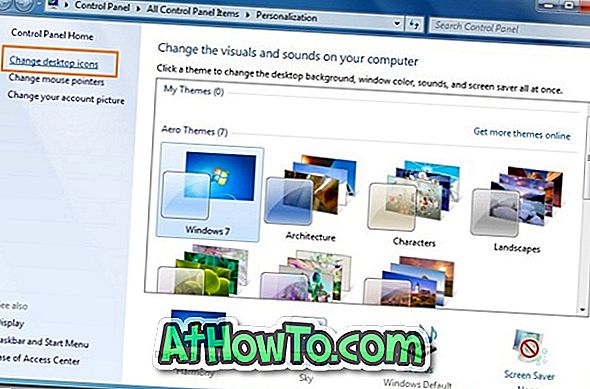
3 단계 : 이제 바탕 화면 아이콘 섹션에서 휴지통을 선택하고 적용을 클릭 하십시오 .
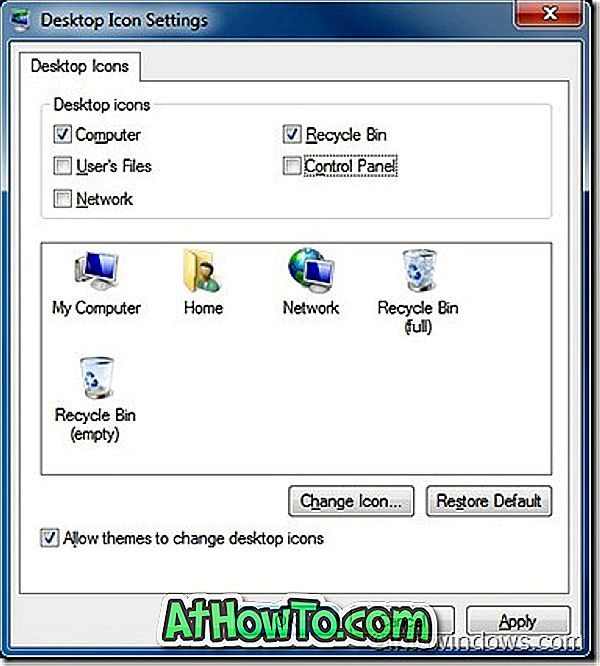
4 단계 : 끝났습니다! 휴지통 아이콘이 바탕 화면에 나타납니다.
5 단계 : Windows 7을 즐기십시오!
휴지통 옵션을 바탕 화면 아이콘 설정 상자에서 사용할 수없는 경우 아래 단계에 따라 Windows 레지스트리를 통해 사용하도록 설정해야합니다.

1 단계 : 휴지통 복원 레지스트리 파일을 다운로드합니다.
2 단계 : 파일을 마우스 오른쪽 단추로 클릭 한 다음 열기 를 선택하십시오.
3 단계 : 프롬프트에서 예 를 클릭하십시오.

4 단계 : 이제 확인을 클릭하십시오. 바탕 화면에서 휴지통을 보려면 컴퓨터를 재부팅하십시오. 바탕 화면 아이콘 설정 상자에서 휴지통 옵션을 사용할 수도 있습니다.
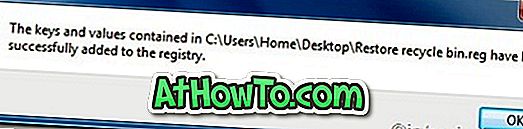
5 단계 : 완료!
컴퓨터 중 하나가 Windows 8에서 실행중인 경우 Windows 8에서 삭제 확인 상자 (휴지통으로 이동 하시겠습니까)를 활성화 또는 비활성화하는 방법을 확인하십시오.














